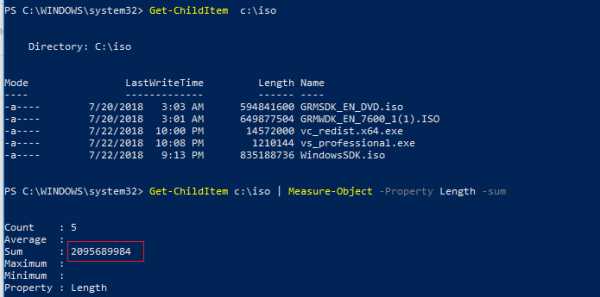Что делать, когда компьютер не включается. Что делать когда не включается компьютер
Что делать, когда компьютер не включается
| Что делать, когда компьютер не включается | ||||||||||||||||||||||||||||||||||||||||||||||
| ||||||||||||||||||||||||||||||||||||||||||||||
gfom.ru
что делать если комп не включается, когда нажимаю на кнопку?
Доброго всем времени суток. Сегодня тема нашего компьютерного разговора посвящена такому случаю, когда вы включаете ваш комп, а он не включается. Момент, согласитесь, не из приятных. Тем более, что вчера вы спокойно поработали, выключили, а сегодня у вас ничего не включается.

Причин этого может быть множество. Одни из них устранимы собственными силами, другие только с помощью специалиста. Но, прежде чем бежать в мастерскую, давайте посмотрим на эти причины. Может быть что-то вы сможете исправить самостоятельно.
Из-за чего может не включатся ваш комп. Сначала определимся как не включается: не включается вообще, включается, но загрузка не идет или включается, но монитор чист.
Эти случаи можно выделить в две проблемы: проблемы с железом и проблемы с системой. Если кулеры работают комп пищит, монитор начинает прогонять биос и все, то проблема в самой системе. Здесь несколько проще, переустанавливаем и работаем дальше. В противном случае у вас неисправности по железу.

Вот топ самых распространенных причин этого:
- Проблема с питанием
- Сгорел блок питания
- Неисправен монитор
- Села батарейка на материнской плате
- Загрязнение системного блока
- Проблемы с подключением комплектующих или шлейфов
- Неисправность кнопки питания
- Неисправность материнской платы
Проверяем блок питания

Если у вас не включается компьютер, первым делом надо проверить подается ли напряжение на комп. Здесь, в первую очередь проверяем сам блок питания. У него имеется кнопка включения/выключения. Может она оказалась выключенной.
Кроме того, блок питания можно проверить еще, заменив на рабочий. Отключаем все шлейфы от материнской платы и на их место подключаем другой БП, рабочий. Если с ним все заработало, то проблема в вашем БП. Если у вас нет другого блока питания, то с помощью любого токопроводящего материала: скрепка и.т.п. надо будет замкнуть зеленый и черный контакты на проверяемом блоке. Если вентилятор заработал, то блок в порядке.
Проверяем сетевые кабеля
Далее проверяем сетевые кабеля. Возможно какой-то из них плохо вставлен, или его просто надо заменить. Если ваш компьютер работает через ИБП, то необходимо проверить и его. Если комп подключен через сетевой фильтр, то проблема может быть в нем. Проверяем так же и его работоспособность.
Проверяем кнопки включения
Проверяем на процессоре кнопки включения. Бывает, что они западают. Если все нормально, тогда ищем разъёмы подключения питания на материнской плате (в инструкции к ней есть все описания с рисунками). Вынимаем штекер и пинцетом замыкаем контакты.
Компьютер или включится, тогда дело в кнопке, или нет.

Сброс настроек БИОС
Если ваш комп не включился, тогда пробуем сбросить настройки биоса. Это делается при помощи специальной перемычки (джампера), располагающейся рядом с батарейкой питания. Вынимаем батарейку на пару минут. После этого настройки сбросятся до заводских. Можно вообще, заменить саму батарейку.
Так же не забудьте произвести чистку платы и всех ее компонентов от пыли. После этого вновь включаем комп. Если не помогло, переходим к проверке всех комплектующих
Проверка комплектующих компьютера
Для начала извлекаем из материнской платы все, что на ней установлено: процессор, модули оперативной памяти, жесткий диск. Оставляем только блок питания, саму материнскую плату, и подключенные к ней провода кнопки power/reset. После этого включаем комп. Что должно быть? Если вентилятор блока питания не вращается или же он запускается, но через несколько секунд отключается, значит неисправна материнская плата. Заменяем ее. Если же вентилятор вращается нормально, значит дело не в «материнке».
Следующие действия заключаются в следующем: мы поочередно вставляем каждый компонент и включаем комп. Если после вставленного компонента комп работает, значит этот элемент исправен. Если же не включился, то необходимо будет заменить неисправную деталь. Модули памяти необходимо проверить через все слоты, для которых они предназначены. Может оказаться такое, что проблема именно в неисправности какого-либо слота.

Последним проверяем жесткий диск. Если компьютер включается, но не запускается, то смотрим видит ли его процессор. Если видит – проблема в операционной системе, если нет – в самом жестком диске. Необходимо провести его диагностику. Кроме того, при включении компьютера, внимательно слушайте издает ли звуки жесткий диск и какие. Если он гудит нормально, то диск цел, если же молчит, или звучит как-то иначе, то скорее всего он сломан.
Итак, подытожим, что нужно сделать для проверки компьютера:
- выяснить, что блок питания включен
- проверить исправность розетки, к которой подключен ПК
- проверить исправность кабеля питания ПК
- почистить компьютер
- проверить исправность блока питания
- проверить исправность кнопки включения ПК
- выяснить наличие или отсутствие на материнской плате вздутых конденсаторов
- проверить батарейку Биос, при необходимости заменить
- проверить исправность жесткого диска (можно приложить руку и если он вибрирует, то с ним все нормально)
- проверить модули памяти через все слоты для их подключения
Если из всего вышеизложенного ничего не помогло, тогда вам необходимо отвезти «больного» в сервисную мастерскую.
Автор публикации
 Комментарии: 0Публикации: 136Регистрация: 14-09-2016
Комментарии: 0Публикации: 136Регистрация: 14-09-2016 leadinlife.info
Что делать, если не включается компьютер?
Если не включается компьютер, то, в первую очередь, следует проверить монитор. Возможно, ослабла фиксация штекера, и на экране попросту не отображается процесс загрузки. Проверьте сетевой кабель и подключение к сети. Прежде чем принимать кардинальные меры, необходимо убедиться в том, что все необходимые манипуляции произведены.
Вот возможные причины того, что не включается компьютер, не пищит, не подаёт признаков жизни:
- отключен сетевой фильтр;
- отключен блок питания;
- нет контакта с сетью;
- ослабла фиксация комплектующих (это может быть видеокарта или монитор, материнская плата или прочие компоненты).
Нередко причиной отказа бывает неисправность блока питания. В большинстве случаев его приходится менять, так как ремонтировать современные блоки питания довольно трудно и дорого.
Однако бывает так, что компьютер включается, но не загружается. Это может быть связано с выходом из строя видеокарты. Для проверки подозрений следует вытащить карту и установить в другой системный блок. Если она исправна, то причина может быть в сбое настроек BIOS. В этом случае следует проверить, как отлажена программа.

Для этого при загрузке нажимается клавиша Insert - она поможет сбросить изменения и вернуться к стандартным настройкам. Если клавиша не сработала, то можно попробовать устранить неполадку вручную. Для этого перемычку Clear CMOS, которая расположена на материнской плате, надо перевести на другие контакты.
Нередко причиной отказа загрузки служат съёмные носители или дискеты. Поэтому перед тем как запустить компьютер, следует извлечь все сторонние диски. Если не включается компьютер, рекомендуется обратить внимание на специальные звуки системного блока.
 Один сигнал извещает о безошибочной загрузке, а если неисправна видеокарта, то системный блок подаст один длинный и три коротких сигнала. Отсутствие подключения клавиатуры извещается так же, как неисправность видеокарты. Если неисправна графическая подсистема, то послышится один длинный и два коротких сигнала.
Один сигнал извещает о безошибочной загрузке, а если неисправна видеокарта, то системный блок подаст один длинный и три коротких сигнала. Отсутствие подключения клавиатуры извещается так же, как неисправность видеокарты. Если неисправна графическая подсистема, то послышится один длинный и два коротких сигнала.
При частой перезагрузке компьютера следует обратить внимание на исправность модуля оперативной памяти. Одним из способов может быть установка специального программного обеспечения. Если компьютер перегружается с такой частотой, что установка ПО невозможна, то лучше временно заменить оперативку. Если неисправность исчезнет, значит, проблема всё же оперативной памяти.
Бывает, что не включается компьютер из-за охлаждения. В этом случае надо проверить кулер и настройки BIOS.
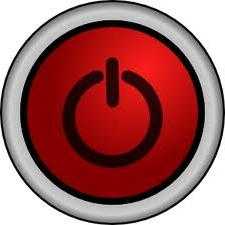 Но если компьютер исправен, а операционная система не загружается? Это может быть из-за того, что система была повреждена в результате атаки вирусов или несанкционированного отключения. В этом случае файлы, необходимые для правильной загрузки, либо стёрты, либо повреждены. Надо попробовать запустить компьютер в безопасном режиме, провести восстановление предыдущего состояния и выполнить повторный запуск в нормальном режиме. Если по-прежнему не включается компьютер, то рекомендуется проверить автозагрузку. Возможно, какая-то программа мешает нормальному запуску.
Но если компьютер исправен, а операционная система не загружается? Это может быть из-за того, что система была повреждена в результате атаки вирусов или несанкционированного отключения. В этом случае файлы, необходимые для правильной загрузки, либо стёрты, либо повреждены. Надо попробовать запустить компьютер в безопасном режиме, провести восстановление предыдущего состояния и выполнить повторный запуск в нормальном режиме. Если по-прежнему не включается компьютер, то рекомендуется проверить автозагрузку. Возможно, какая-то программа мешает нормальному запуску.
Если все попытки вернуть компьютер к жизни тщетны, можно решиться на крайние меры – переустановить ОС.
fb.ru
Что делать если не включается компьютер
 Рано или поздно все пользователи персональных компьютеров сталкиваются с проблемами при запуске устройства. Причем не всегда эти проблемы связаны с различными поломками. В какой-то степени причиной такой неисправности может быть и сам пользователь.
Рано или поздно все пользователи персональных компьютеров сталкиваются с проблемами при запуске устройства. Причем не всегда эти проблемы связаны с различными поломками. В какой-то степени причиной такой неисправности может быть и сам пользователь.
Почему компьютер не включается: причины
Почему компьютер вообще не включается? Причина может быть как довольно простой, так и невероятно сложной. Начнем с самого простого. Если вам не удается включить компьютер, то возможно проблема связана с отсутствием подачи питания. Подобная неприятность может быть связана с целым рядом факторов:
— не работает или выключен блок питания: кнопка включения и выключения блока питания расположена сзади на компьютере. Возможно, у вас она переведена в положение «OFF». Может быть, вы просто нечаянно задели ее, когда делали уборку или вытирали пыль. Чтобы решить проблему, достаточно переключить кнопку в состояние «ON». Ваша проблема решена.
— в системный блок плохо вставлен кабель питания: попробуйте вытащить кабель питания, который подключен к вашему компьютеру и снова вставить его в разъем. Возможно, он просто был вставлен не до конца. После этого попробуйте снова включить компьютер. Если данная операция не помогла исправить ситуацию, читайте дальше;
— вилка кабеля питания вытащена или плохо вставлена в розетку. Вставьте вилку в розетку и снова попробуйте запустить компьютер;
— не исправен ИБП или стабилизатор: если ваш компьютер подключен через источник бесперебойного питания или ИБП, возможно что-то не так с этими устройствами. Попробуйте подключить ваш компьютер на прямую к электросети;
— розетка или сетевой фильтр находятся в неисправном состоянии: это последняя простая причина, по которой не удается запустить компьютер. Попробуйте включить ПК в другую розетку или сетевой фильтр. Если он запустится без проблем, значит проблема крылась именно в этом.
Еще одна довольно распространенная причина проблем при запуске компьютера – это неправильное подключение различных комплектующих и элементов в системном блоке. Такая проблема может возникнуть в том случае, если пользователь самостоятельно выполнял чистку компьютера. Он мог неправильно подключить провода или неправильно выдернуть их.
Довольно распространенной причиной проблем при включении компьютера является поломка блока питания. Она встречается довольно часто. В среднем блок питания работает три года. После этого могут возникнуть различные неисправности. Если вы убедились, что блок питания находится в исправном состоянии, то скорее всего окислились контакты, или вышла из строя материнская плата.
Компьютер не включается, но кулеры работают
Сам компьютер запускается, но при этом ничего не происходит. В этом случае необходимо проверить все подключения и контакты комплектующих в системном блоке. Иногда пользователи случайно их повреждают при чистке компьютера. В некоторых случаях устранить проблему также помогает обнуление BIOS. Для этого нужно замкнуть определенные клеммы на материнской плате. После этого нужно перезапустить компьютер, предварительно произведя настройку BIOS.
Компьютер пищит, но не включается
Если ваш компьютер включается, но издает звуковой сигнал, это говорит о том, что какое-то устройство отсутствует или неправильно подключено. По звуку (числу коротких и длинных сигналов) можно определить, в чем конкретно состоит проблема. Можно также попробовать вытащить и поставить на место данный элемент. Возможно он вышел из строя.
Компьютер включается, но загрузка операционной системы не происходит
Если компьютер включается, но при этом запуск операционной системы не происходит, причины может быть три:
— компьютер не распознает жесткий диск, на котором установлена операционная система. Возможно жесткий диск просто неправильно подключен, а может быть сломан. Попробуйте выключить ПК и отключить жесткий диск, а затем снова его подключить. Запустите компьютер и прислушайтесь к звукам, которые издает винчестер. Если устройство работает нормально и не издает странных звуков, тогда можно сразу переходить к следующему пункту. Если же жесткий диск издает странный гул или вообще не гудит, попробуйте использовать для его подключения другие провода. Если это не поможет исправить ситуацию, то скорее всего жесткий диск неисправен.
— в системном загрузчике неправильно указан или вообще не указан раздел, с которого должна осуществляться загрузка операционной системы. Такая проблема чаще всего возникает при установке на ПК второй ОС и последующем удалении одной из них. В этом случае нужно восстановить загрузчик. В ОС Windows это делается следующим образом: загрузитесь с установочного диска ОС, выбрав пункт меню «Восстановление системы». После этого выберите нужную операционную систему и нажмите кнопку «Далее». После этого выберите «Командная строка» и впишите в нее следующие команды: «bootrec.exe/fixmbr» и нажмите Enter; «bootrec.exe/fixboot» и нажмите «Enter». После этого необходимо выйти из данного меню и перезапустить компьютер.
— проблемы с ОС. Если предыдущее действие не помогло исправить ситуацию, или загрузчик обнаруживает ОС, но она не запускается, можно попробовать восстановить ее, используя пункт «Восстановление системы». Если эти действия не принесут успеха, систему придется переустанавливать.
Компьютер включается, но изображения нет
Если компьютер включается, но вместо картинки вы видите только черный экран, то скорее всего проблема заключается в неправильном подключении монитора. Проверьте правильность подключения кабеля и со стороны монитора, и со стороны системного блока. После этого проверьте все настройки монитора. Необходимо правильно выбрать тип подключения: HDMI, DVI или VGA.
Проверьте также, чтобы кабель питания был подключен правильно. Еще одна причина, по которой изображение на мониторе отсутствует – отказ драйвера видеокарты. Чтобы исправить ситуацию, можно попробовать перезагрузить компьютер в безопасном режиме и установить видеодрайвер. Если данное действие не помогло, можно попробовать вытащить дискретную карту и подключить монитор к интегрированной.
Если изображение все равно не появится, то проблема скорее всего в самой видеокарте. Возможно нужно просто почистить контакты или вставить видеокарту в разъем. Если изображение все равно не появится, возможно проблема кроется в мониторе.
Компьютер включается, но сразу отключается
Данная проблема может возникать по следующим причинам: либо заклинило кнопку включения, либо отказал кулер охлаждения. В этом случае необходимо проверить работоспособность кулера. Если с нем все хорошо, нужно попробовать отключить кнопку запуска материнской платы и запустить компьютер путем замыкания нужных клемм. Если компьютер запустится, значит кнопка включения неисправна.
bezwindowsa.ru
Что делать если компьютер не включается
Приветствую, уважаемые читатели. Недавно распаковывал свой комп после переезда и случилось то что возможно часто происходит со многими из вас. Компьютер попросту не включался. Что в таком случае нужно делать? Некоторые из нас сразу позвонили бы мастеру или разбирающемуся другу. Что в принципе правильно если не знаешь сам надо спросить у знающего. Но я попробую внести немного ясности в такую ситуацию. Обычно компьютер можно исправить парой легких процедур и не тревожить друзей и мастеров.
Возможны несколько вариантов понимания слов «компьютер не включается».
- Первый — вы нажимаете кнопку питания на системном блоке и вообще ничего не происходит.
- Второй — после нажатия кнопки загораются лампочки на системном блоке и вентилятор внутри системного блока начинает крутиться, но на мониторе никакой реакции.
- Третий — компьютер выдает на экран какое-нибудь сообщение и не загружается дальше.
Что делать в конкретных случаях.
В первом случае при нажатии кнопки включения ничего не происходит. Причина в отсутствии питания компьютера. Здесь возможны несколько вариантов. Первым делом проверьте есть ли напряжение в электрической сети. Затем подключен ли кабель к питания компьютера к сети. Поверьте также выключатель на блоке питания, который находится на задней стороне системного блока. Пишу об этих банальных случаях потому что дальнейшая работа будет напрасной без наличия электричества. Если проблема появилась после самостоятельной сборки (без тестирования в магазине) возможно не подключены кабели питания материнской платы. Кроме того может быть перепутаны провода подключения кнопок системного блока, а возможно их просто забыли подключить. Также стоит осмотреть кабели и провода на целостность. Если проблема останется возможно неисправен блок питания или материнская плата. Тогда для их диагностики и замены лучше обратиться к мастерам.
Второй случай, это если при нажатии кнопки включения компьютер начинает шуметь, но на экран ничего не выводится. В такой ситуации первым делом проверьте подсоединен ли кабель идущий к монитору. Если у вас на задней стенке системного блока 2 и более разъема для видеокарт переставьте в другой и попробуйте включить еще раз. Если проблема осталась, включиться компьютеру мешает пыль и плохой контакт устройств на материнской плате. Значит нужно открыть корпус и аккуратно очистить от пыли детали. Сперва почистите видимую пыль и мусор пылесосом. А затем снимите планки оперативной памяти и протрите их контакты ластиком.

Также почистите от пыли разъем куда вставляется озу. Затем вернув все на место попробуйте включить компьютер. В большинстве случаев компьютер заработает. Но если проблема не решена, рекомендую таким же образом прочистить контакт видеокарты. Только здесь нужно быть более аккуратным. Вам в помощь статья как снять и почистить видеокарту. В моем случае именно после очистки видеокарты мой компьютер заработал.
Третий случай, это если ваш компьютер выдает какое-либо сообщение и не хочет грузиться дальше. Тут конечно же нужно обратить внимание на текст сообщения.
DISK BOOT FAILURE – INSERT SYSTEM DISK AND PRESS ENTER — значит компьютер не может понять откуда ему загружаться. Такое бывает когда компьютер не видит жесткий диск на котором хранится операционная система. Либо в компьютере несколько жестких дисков, а в BIOS выставлена загрузка не с того диска. Решение проблемы в настройке Bios. Если проблема не исчезла проверьте кабели подключения жесткого диска. А еще такая ошибка может быть при неисправности жесткого диска.
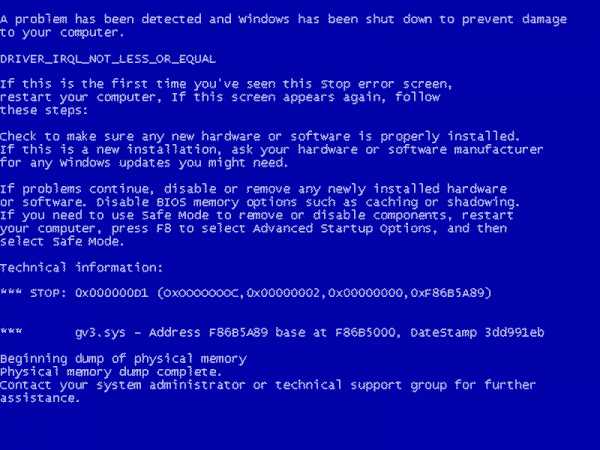
Синий экран - на моей практике такой экран появлялся в случае установки неподходящих драйверов, либо при сильном заражении компьютера вирусами. Также Синий экран может появиться при отказе одного из комплектующих. Решается переустановкой операционной системы. Если во время переустановки windows появляется синий экран, то можно попробовать переустановить систему заранее отключив встроенные в материнку устройства, такие как сетевая карта, звуковая карта.
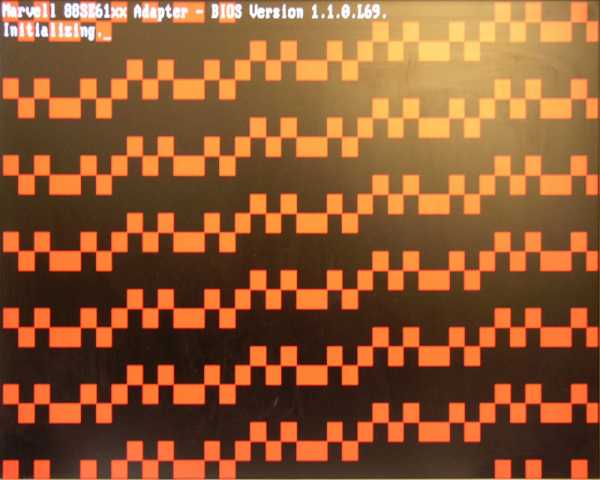 Появляются артефакты — при загрузке системы редко, но бывает что цвета искажаются, появляются непонятные символы где обычно не появлялись, появляются так называемые артефакты. Причина такого обычно кроется в неисправности видеокарты. В таком состоянии компьютер может иногда работать нормально, а иногда отказывается. В таком случае необходимо задуматься о покупке новой видеокарты.
Появляются артефакты — при загрузке системы редко, но бывает что цвета искажаются, появляются непонятные символы где обычно не появлялись, появляются так называемые артефакты. Причина такого обычно кроется в неисправности видеокарты. В таком состоянии компьютер может иногда работать нормально, а иногда отказывается. В таком случае необходимо задуматься о покупке новой видеокарты.
Надеюсь вам поможет данная статья при следующем сбое, но хотелось бы конечно чтобы она вам не пригодилась. Кстати добавил пару достойных фильмов в группу, заходите посмотрите. До связи.
compusers.ru
Что делать если не включается компьютер
Часто пользователи сталкиваются с тем, что их компьютер не включается. В данной статье изложены самые популярные проблемы, по которым компьютер не включается. Многие из этих проблем можно проверить самостоятельно, а многие также можно самостоятельно и исправить.
Проблема с невозможностью включить компьютер очень обширна и причин тому может быть пару сотен, а то и больше. В одной статье эту информацию не освятить, поэтому рассмотрим лишь те распространенные случаи, когда нажатие кнопки питания не приводит к ожидаемому запуску компьютера (то есть горит черный экран монитора, нет никаких надписей на нем от материнской платы или сообщения, что сигнал отсутствует).

С чего стоит начать выяснение причины, почему не включается компьютер
Сейчас многие подумают о том, что данная причина очень распространенная и многие знают, как это устранить. Тем не менее на практике все обстоит иначе и не все сразу догадываются, что причина невозможности включения компьютера столь незначительна и банальна.
Если не включается ноутбук или компьютер, в первую очередь что нужно сделать, так это проверить, подключены ли к ним кабеля питания. Это касается как вилки, воткнутой в розетку, так и коннектора, который размещен на системном блоке.

Если недавно до появления проблемы с включением компьютера проводилась его чистка от пыли или установка нового оборудования, то необходимо также проверить, подключен ли блок питания компьютера к самой материнской плате. А также нужно проверить все остальные соединения кабелей.
Что предпринять если компьютер гудит, но экран монитора черный
Такой случай является наиболее частым. Многие по ошибке считают, что раз компьютер зашумел, а на периферийных устройствах, таких как мышь и клавиатура, загорелись индикаторы, то дело не в самом компьютере, а именно в мониторе. На практике же такая ситуация может говорить также о том, что есть неисправность в блоке питания или же в материнской плате.
В ряде случаев, если у пользователя нет запасного блока питания и необходимых для диагностики инструментов, можно предпринять ряд других действий, чтобы выяснить, в чем именно кроется причина поломки. Перед диагностикой компьютер следует выключить и вынуть шнур из розетки:
1. Можно вытянуть планки оперативной памяти. Проверить их на предмет повреждения, протереть контакты ОЗУ резиновым ластиком, его мягкой стороной. Потом следует вставить планку обратно. Лучше всего вытаскивать планки поочередно и проверять, заработал ли компьютер.
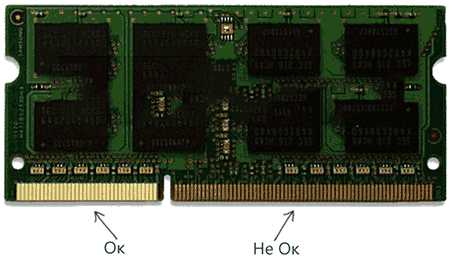
2. Если в компьютере на материнской плате предусмотрен дополнительный выход на монитор, то можно попробовать подключить монитор к этому выходу. То есть отключить его от дискретной видеокарты и подключить к интегрированной. Если после этой манипуляции компьютер включится как надо, то причина в дискретной видеокарте. Можно также попробовать почистить ее контакты и поставить на место.
3. При выключенном компьютере можно достать батарейку, что находится на материнской плате, а потом поставить ее снова на место. Севшая батарейка проявляет себя тем, что не дает компьютеру сохранять время и при каждом новом включении оно сбрасывается. Если такое замечалось ранее, то батарейку лучше сменить на новую.
4. Нужно внимательно осмотреть материнскую плату на предмет вздувшихся конденсаторов. Если таковые найдены, то нужно из заменить, для этого лучше обратиться в сервисный центр.

Рекомендуем посмотреть: "Что делать если быстро разряжается ноутбук?"
Если же компьютер включается и сразу выключается
Если же сразу после того, как компьютер включился, он тут же выключается, при этом не выдавая никаких ошибок, то скорее всего причина поломки таится в блоке питания или же материнской плате.
Часто это может говорить также и о том, что неисправно другое оборудование, например, та же видеокарта. Возможны также проблемы с перегревом процессора, когда куллер перестал работать и охлаждать его или пересохла термопаста.
Рекомендуем вам посмотреть видео"Не включается компьютер - ищем неисправность"
Другие возможные причины того, что компьютер не включается
Много чего может служить причиной неисправности ПК, но эти причины уже менее вероятны, хоть и полностью исключать их не стоит:
- Компьютер включается лишь тогда, когда подключена дискретная видеокарта. В таком случае причина в поломке внутренней видеокарты.
- Компьютер может не включаться, если неисправны мышь или клавиатура.
- Компьютер включается лишь тогда, когда от него отключены сканер или принтер, а также другие устройства, питающиеся от USB, особенно те, что подключены были к компьютеру недавно.
Если диагностика неисправности компьютера по данным критериям не помогла решить проблему, то лучше всего будет обратиться в сервисный центр, где специалисты установят причину поломки быстрее и решат ее качественно.
Поделиться:sobinam.ru
Что делать, если не включается компьютер?

Если у Вас дома имеется стационарный компьютер, то Вы наверняка пользуетесь им каждый день, как минимум для проверки сообщений в социальных сетях, проверки электронной почты или для просмотра прогноза погоды. Но домашний компьютер для многих стал уже не просто средством развлечения, и если с ним случаются различные неполадки, это уже не просто трагедия, а невозможность продолжения работы и соответственно заработка. В большинстве случаев различные неполадки можно решить довольно быстро, и далее мы рассмотрим, что делать, если не включается компьютер.
В зависимости от неполадок могут быть различные варианты не включения компьютера и от этого собственно и зависит, что делать, если не включается компьютер. Компьютер может не включаться вообще, т.е. никак не реагировать на нажатие кнопки включения, может сразу же отключаться или многократно перезагружаться, а может просто не загружаться операционная система. В любом случае при диагностике неполадки следует придерживаться некоторого порядка действий, чтобы не пропустить неисправность и не навредить еще больше.
Что делать, если компьютер вообще не включается?Если компьютер вообще не включается, не стоит его сразу разбирать. Первое, что нужно сделать, это провести визуальный осмотр. Во-первых, нужно проверить шнур питания и наличие электроэнергии в розетке. Шнур иногда может просто немного выпасть из разъема блока питания. Также иногда при скачках питания в сети или неожиданном отключении может подвиснуть блок питания. Необходимо полностью его отключить от сети на некоторое время вытащив шнур питания из розетки или щелкнув переключатель на блоке питания. Если это не помогло и компьютер по-прежнему не включается, переходим к следующему шагу.
Теперь нам нужно убедиться в работоспособности самого блока питания. Сделать это можно, например, проверкой напряжения сигнала PowerGood, выдаваемого блоком питания, но осуществить это в принципе довольно проблематично. Еще это можно сделать посмотрев на индикатор питания материнской платы, но при условии ее работоспособности конечно. При наличии питания на материнской плате должен светиться светодиод.
Если блок питания исправен, не помешает проверить батарейку, от которой работает БИОС. Если батарейка полностью севшая, компьютер включаться не будет, но понижение напряжения батарейки не осталось бы незамеченным. При сильном снижении напряжения батарейки, компьютер периодически переставал бы включаться и постоянно сбивались бы настройки БИОСа и соответственно часы с датой. В любом случае не помешает сбросить БИОС замкнув необходимые контакты на материнской плате или просто достав из материнской платы батарейку на некоторое время. Не помогло? Идем дальше.
Следующим шагом будет полное отключение всех устройств от материнской платы, при этом отключить нужно будет даже их питание от блока питания. Необходимо оставить только процессор и кулер. Все эти операции необходимо обязательно проводить только при отключенном питании, т.е. лучше вообще вытаскивать вилку питания компьютера из розетки. Пробуем включить, если раздался сигнал внутреннего динамика и закрутился кулер на процессоре, значит основные системы в норме и можно продолжать проверку дальше. Если же все также ничего не работает, можно сделать вывод, что сгорела материнская плата либо процессор. Проверить это можно только на другом компьютере.
Далее следует поочередно подключать различные устройства и начать с видеокарты. Если после ее установки компьютер включился, Вы уже сможете наблюдать сообщения об ошибках на экране, что уже значительно может упростить задачу. Если после установки видеокарты компьютер не включился, похоже неполадки именно в ней. Проверить ее работоспособность можно только на другом компьютере. Если она заработала на другом компьютере, значит что-то с разъемом для ее подключения или с материнской платой в целом. В общем вот такими нехитрыми шагами следует подключать далее платы памяти, DVD привод и жесткий диск, и прочие устройства включая мышку и клавиатуру, пока неисправный компонент не будет выявлен. При этом неплохо было бы знать расшифровку звуковых сигналов, которые подает БИОС.
Что делать, если компьютер гудит, но не включается?Теперь немного рассмотрим ситуацию, когда компьютер проходит проверку работоспособности устройств, но не загружается операционная система. Тут тоже все может быть довольно просто. Довольно часто такая ситуация может возникнуть, если в приводе остался диск или воткнуто в USB какое-то устройство, и при этом в БИОСе данное устройство или разъем указаны для загрузки системы. В результате диск или устройство будут длительно проверяться на наличие загрузочных секторов, и система не будет загружаться, пока не переключится на жесткий диск. Решается это извлечением диска либо USB устройства.
Иногда проблемой подобного поведения является сам жесткий диск. В нем может повредиться загрузочная область или появится битые сектора в важных разделах диска, что просто будет приводить к ошибкам чтения и невозможности дальнейшей работы. Решается это восстановлением жесткого диска, но сделать это можно только с помощью специального программного обеспечения, которое к тому же следует загружать с диска или же подключать жесткий диск к другому компьютеру.
Если же у Вас совершенно другие причины неработоспособности вашего ПК, то придется обращаться к специалистам.
Также интересные статьи на сайте chajnikam.ru:Программа для копирования dvd дисковКак полностью переустановить windows 7?Как сохранить веб страницу на компьютер?Как установить сеть между двумя компьютерами windows 7?
chajnikam.ru
- Телеграмм настроить на русский язык
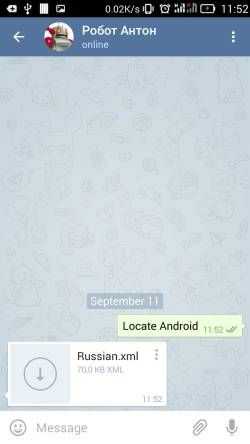
- Разрешение экрана debian 9

- Как с диска д удалить программу

- Зарегистрироваться эл почта бесплатно

- Как начать сканировать на принтере

- Яндекс браузер системные требования

- Что за голосовой помощник алиса
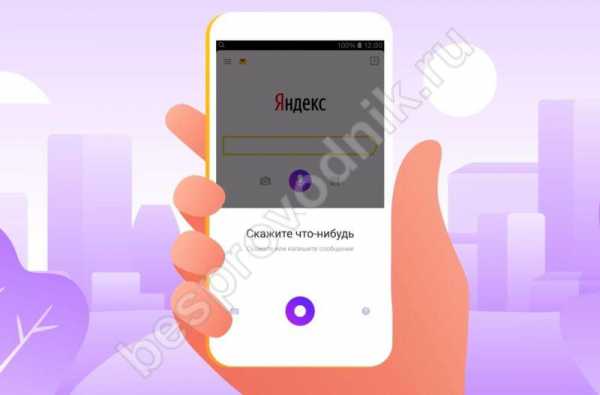
- Как выбрать эффективную толщину экрана в заданном диапазоне частот
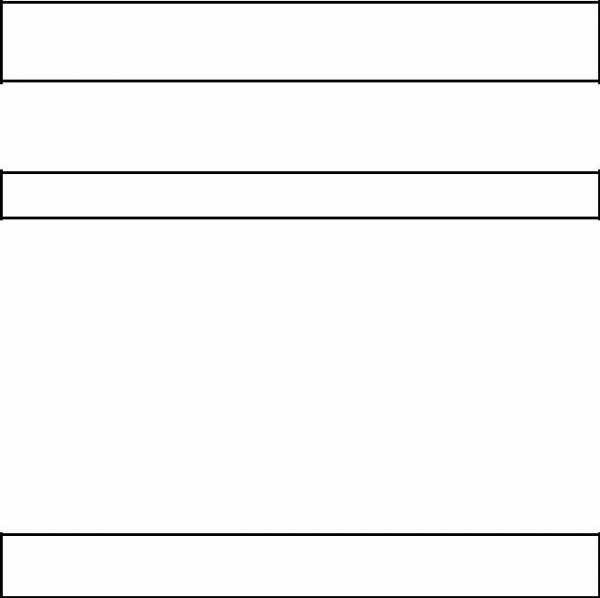
- Как зачеркнуть в экселе слово

- Фотографии приложение для windows 10
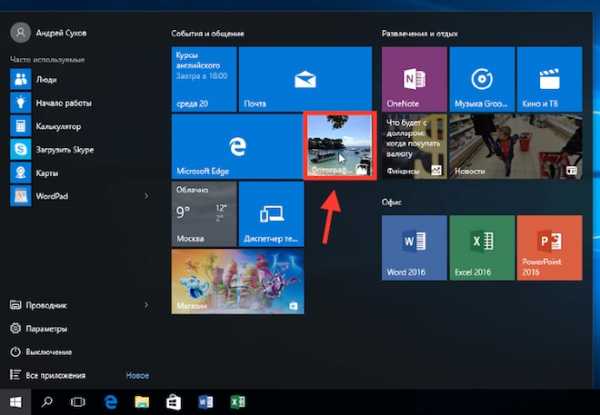
- Посмотреть размер папок в windows